
Как да направите компютъра ъпгрейд себе си?
Няколко съвета за модернизиране на компютъра и увеличават своята производителност.
Навигация
- Какво е компютърен надстройка?
- Как да направите компютъра ъпгрейд себе си?
- Увеличаване на RAM.
- Как да изберем и правилно да инсталирате RAM в компютъра?
- Инсталиране или подмяна на твърдия диск
- Подмяна на видео адаптер / видео карта
- Инсталиране на по-мощен процесор
- Актуализация на драйвера и инсталиране на нова операционна система
- Почистване на компютър от замърсяване и инсталиране на допълнително охлаждане
- Видео: Къде да започнете надграждането на компютъра?
Компютърните технологии се развиват днес с невероятна скорост и собственици по отношение на старите лични компютри, закупени преди няколко години, те започват да забелязват, че техните "автомобили" имат много по-малко производителност в нови игри и програми от по-новите компютри на техните приятели.
Разбира се, мнозинството веднага възниква желание да отидете в магазина и да закупите системна единица или лаптоп с по-нов и мощен "хардуер", за да се справят със своите познати. Но нов компютър, който отговаря на изискванията на потребителя, не е за всички в джоба си. В този случай, за да се подобри работата на компютъра, можете самостоятелно да произведете нейното надстройване и в същото време да спестите значителна сума пари.
В нашата статия ще научите какво е ъпгрейд на компютъра и как да го направите сами.
Важно: Тази статия не е подробно ръководство за замяната на компютърните компоненти и се опознава изключително. Ето една обща информация за това какво ще ви помогне да увеличите работата на компютъра. Ако нямате опит в сглобяването на компютри, ние силно препоръчваме да не се опитвате да заменяте компонентите сами, но потърсете помощ от специалист.

Какво е компютърен надстройка?
- Дума " подобряване на"Идва от английската дума" подобряване на."Което може да бъде буквално преведено като" модернизация" Това предполага подобрение в характеристиките на компютъра чрез актуализиране на софтуера (операционната система, драйверите и т.н.) и подмяна на компоненти за по-мощни.
- Този метод не само ви позволява да увеличите производителността на компютъра няколко пъти, но тя ще струва на потребителя много по-евтино от закупуването на нов компютър, като цяло е, че при надграждането може да бъде заменено само от отделни части на компютъра, оставяйки тези които все още са доста добри "изтегляне" нов софтуер и игри. При закупуване на нова системна единица потребителят дава пари за всички компоненти на цената на отхвърлянето и освен това е надплащане за събранието.
Как да направите компютъра ъпгрейд себе си?
Ако човек се запита как да надстрои компютъра си, тогава почти сигурно финансовата му страна на този процес е най-притеснена. Разбира се, в много компютърни услуги и магазини има допълнителни услуги за подмяна на компонентни компютри както в техните клонове, така и с отклонение за къщата. Но, дайте няколко допълнителни хиляди само за специалиста извади една системна такса от слота и вмъкна друг, няма да бъде твърде разумно. Препоръчително е да похарчите част от времето и търпението си да учат в интернет информацията за устройството за системно устройство и самостоятелно да се получи модернизация на компютъра.
Увеличаване на RAM.
- Овен ( RAM / RAM.Той е един от основните елементи на всеки компютър и е пряко отговорен за нейното изпълнение. Повечето програми, които са на компютъра почти всеки потребител, работят на заден план и консумират RAM. Те включват комуникационната програма Skype., браузъри, антивирусни приложения и много други.

Изображение 2. DDR4 RAM модули.
- Ако сумата на RAM не е достатъчна, за да се гарантира работата на изпълняваните приложения, операционната система започва да изтегля допълнителни ресурси от твърдия диск, което води до виси в игри или по време на работа в браузъра. Също може да увеличи времето на внедряване на папки, стартиране на нови приложения и др. Ако сте забелязали нещо подобно на вашия компютър, можете да коригирате този проблем, като увеличите обхвата на овен.
- Към днешна дата се разглежда приемлив обхват за стационарни компютри и лаптопи 4-8 GB.. Въпреки това, за да работим удобно с голям брой съвременни програми и завинаги забравете за описаните по-горе проблеми, препоръчително е да се разпръсне този параметър 16 гигабайта. С такъв впечатляващ резерв можете да работите удобно с тежки програми, на изображението на графичен редактор Photoshop.или с други по-мощни приложения за редактиране на видео и създаване на 3D анимация.
Как да изберем и правилно да инсталирате RAM в компютъра?
- Добавяне или подмяна на модулите на RAM в компютъра за повишаване на работата му, процесът не е много сложен и дори неопитен може да се справи с тази задача. Има обаче някои тънкости, които изискват специално внимание.
- Преди да поставите нов RAM модул в слот, трябва да се уверите, че нейната честота и времето съвпада с тези, които вече са инсталирали "естествени" модули. Силно се препоръчва да се придобият модулите на същия производител. Например, Кингстън. В противен случай модулите могат да започнат да конфлират помежду си, поради което компютърът ще започне самостоятелно, дава критична грешка.
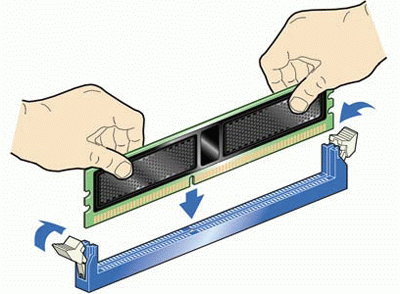
Изображение 3. Как да инсталирате RAM модул в компютър?
- Също така е изключително важно да се избере правилно вида на RAM. Ако дънната ви платка има слотове за RAM DDR3.и се опитвате да вмъкнете модули в тях DDR4.Компютърът просто няма да се включи. Тип памет, поддържан от майката, можете да разгледате самия борд или в документацията за вашия компютър. Ако документацията е загубена, и видът тип памет не е посочен на дъската, въведете името на модела на картата за майката в търсачката Yandex.или Google И вижте информацията, която ви интересува в описанието на борда.
Инсталиране или подмяна на твърдия диск
- Досега много компютри и лаптопи са оборудвани със стандартни магнитни твърди дискове HDD., чиято скорост на четене и записват оставят много, за да се желае. Ако компютърът ви е оборудван с такъв твърд диск, тогава се препоръчва да го замените HDD. на SSD., чиято скорост на четене и запис е несравнима по-горе.

Image 4. SSD твърди дискове за стационарни компютри.
- Ако вашият компютър ви позволява да свържете няколко твърди диска наведнъж, след това стари HDD. Можете да оставите за съхранение на големи файлове и SSD. Направете основната и инсталирайте операционната система, драйвера, компютърните игри и друг софтуер. Веднага след като го направите, резултатът ще бъде видим веднага. Зареждането на операционната система, програмите и игрите ще се появят в два и дори три пъти по-бързо.
Подмяна на видео адаптер / видео карта
- Ако целта на надстройката на компютъра е да увеличи работата си в игрите, основният компонент, който подлежи на замяна, е видеокартата. Съвременните компютърни игри имат високи изисквания за графичен процесор и тези изисквания растат с бърза скорост по издаването на нови игри.
- Нови видеокарти, които ви позволяват да стартирате съвременни игри на максималните графични настройки, тя не е много евтина. Въпреки това, производителите Nvidia. и Amd. Той може да бъде намерен сравнително евтини модели, които ще позволят комфорт да се наслаждавате на любимите си игри. Но си струва да се подчертае, че трябва да изберете видео адаптер, който поддържа работа DirectX 11.Тъй като много разработчици на компютърни игри започнаха да отказват да използват DirectX 10..

5. Смяна на видеокартата.
- Също така си струва да се отбележи, че при закупуване на мощна видео карта трябва да се погрижите за закупуването на по-мощно захранване. В най-добрия случай видеокартата ви просто няма да работи с пълна сила и в най-лошия захранването просто ще го изгори и все още трябва да си купи нова.
- Също така важно допълнение към мощната видеокарта, която трябва да бъде закупена, е мощен по-хладен. Добрата охладителна система е ключът към стабилната работа на вашия компютър. Ако компютърът е лошо охладен, той може да изгори не само захранването, но и видеокарта, процесор и дори цялата дънна платка.
Инсталиране на по-мощен процесор
Смяната на централния процесор е най-крайната и скъпа мярка, която си струва да се направи само ако работата на процесора на компютъра ви вече не е достатъчна. Въпреки това, ако преди няколко години той се смяташе за един от най-могъщите, тогава представянето му е достатъчно за удобна работа в трудни програми и да стартира най-модерните нови продукти.

Image 6. Подмяна на централния процесор на компютъра.
Има две версии на централния процесор за увеличаване на производителността на компютъра:
- Първата и най-евтината опция е да замените централния процесор към по-мощен с точно същия гнездо (съединител). Например, ако сте имали двуядрен процесор от производителя IntelМожете да го замените с четириядрена със същия контакт от същия производител с по-висока честота на часовника.
- Втората и най-скъпата опция е да инсталирате мощен процесор с различен контакт. Конекторът под процесора е разположен на дънната платка и е доста логично да се предположи, че ако сте закупили процесор с друг гнездо, той просто няма да влезе в конектора. Следователно, ще трябва изцяло да промените картата на майката, да избирате RAM модулите под него, да купите видеокарта с подходящ конектор, както и да промените други компоненти. Цената разликата между този начин на обновяване и закупуване на нова системна единица не е голяма.
Актуализация на драйвера и инсталиране на нова операционна система
- Ако компютърът ви е станал забележимо бавен и балон, след това, в допълнение към остарелите компоненти, този проблем може да бъде причинен от не-заплати драйвери, повреда на системните файлове или присъствието на стара версия на операционната система на компютъра.

7. Инсталиране на нова операционна система.
- На първо място, трябва да актуализирате целия пакет за водача. Именно за видеокартата, мрежова карта, дънна платка, звукова карта и процесор. Ако тази процедура не е помогнала за увеличаване на работата на компютъра, има смисъл напълно да преинсталирате операционната система и да повторите инсталацията на пресни драйвери. Освен това е силно препоръчително да се инсталира операционната система. Windows 10.което се счита за най-подходящо, стабилно и бързо в момента.
Почистване на компютър от замърсяване и инсталиране на допълнително охлаждане
- Много често е необходимо да се прибягва до физическото или модернизацията на софтуера за повишаване на работата на компютъра. Дори и да сте много чист човек, прахът се натрупва в системния блок на компютъра, кои слоеве да лежат на всички компоненти, запушалки в охладителя и предпазват оборудването да се охлади нормално. Благодарение на високите температури компютърът започва да работи бавно и понякога изобщо се изключва.

8. Почистване на компютър от прах.
- Трябва да премахнете страничния капак от системата и с помощта на прахосмукачка, да смучете целия прах, който само можете. В труднодостъпни места за почистване можете да използвате едва влажна кърпа или памучна пръчка. Препоръчително е също така да се отстрани напълно охладителя, внимателно почистете ножовете и да смазвате леко машинното масло. Той също така има смисъл да се промени термичният проход на процесора, който навреме носи. Можете да го купите във всеки магазин за електроника на достатъчно ниска цена.

9. Допълнителна охлаждаща система за компютър.
- Освен това можете да добавите допълнителен охладител към компютъра за по-добро охлаждане. Ако компютърът не предвижда възможността за инсталиране на допълнителни охладители, след това за допълнително охлаждане можете да оставите страничния капак на системното устройство и да изпратите въздушния поток от вътрешния фен вътре в компютъра.
